vscode切换成中文 vscode怎样改成中文
更新时间:2023-11-26 12:44:39作者:xiaoliu
随着全球数字化进程的加速,计算机软件在我们日常生活中扮演着越来越重要的角色,而作为程序员们最常使用的开发工具之一,VSCode(Visual Studio Code)在其功能强大和易用性方面备受推崇。对于许多中文用户来说,使用VSCode默认的英文界面可能会带来一些不便和阻碍。许多用户开始寻找一种方法将VSCode切换成中文界面,以便更好地理解和操作该软件。VSCode怎样改成中文呢?下面将为大家介绍一些简单的步骤,帮助您顺利将VSCode切换为中文界面。
步骤如下:
1.打开vscode,如图所示,可以看到vscode的菜单都是英文格式的。
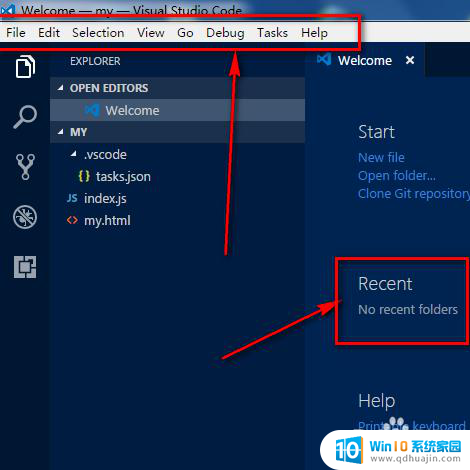
2.接着我们同时按键盘上的快捷键Ctrl+shift+p,就可以开始设置vscode的语言啦。

3.按下快捷键之后,在vscode顶部会出现一个搜索框,如图所示。
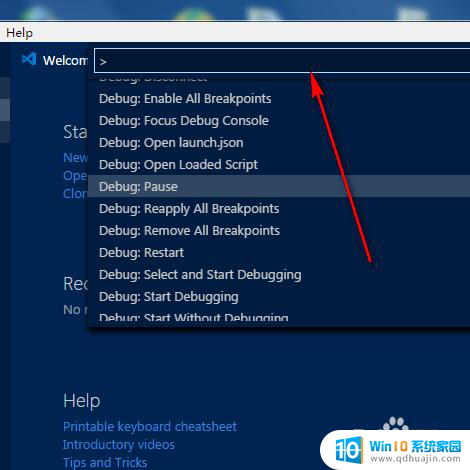
4.接着我们在vscode搜索框里面输入configure language,然后回车就行了。
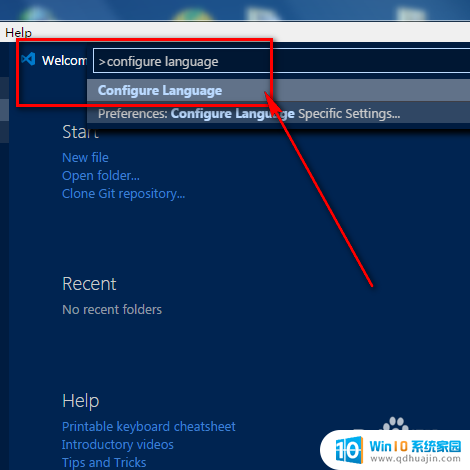
5.之后,在vscode里面就会打开一个语言配置文件。
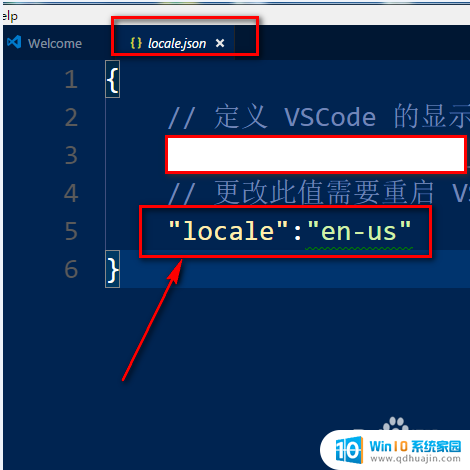
6.我们把locale改成这样就OK了,这样就是中文的哦。

7.之后,Ctrl+s保存设置。然后重启vscode,就可以看到中文菜单了,哈哈。
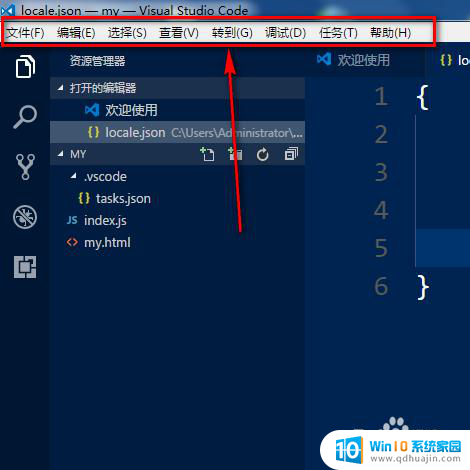
以上是将 VS Code 切换为中文的所有步骤,如果您遇到了此类问题,可以按照以上方法解决,希望本文能够对您有所帮助。
vscode切换成中文 vscode怎样改成中文相关教程
热门推荐
电脑教程推荐
- 1 怎样把搜狗输入法放到任务栏 怎么把搜狗输入法固定到任务栏
- 2 笔记本电脑刚开机就自动关机是怎么回事 笔记本电脑开机后几秒钟自动关机
- 3 笔记本电脑联想指纹锁 联想笔记本指纹设置步骤
- 4 如何看网吧电脑配置 网吧电脑怎么查看硬件配置
- 5 桌面上打电话键不见了怎么办 手机通话图标不见了怎么办
- 6 微信的桌面壁纸怎么换 微信主页壁纸设置方法
- 7 电脑怎么重新获取ip地址 电脑如何重新获取IP地址
- 8 电脑上怎么打开360免费wifi 360免费wifi电脑版功能介绍
- 9 笔记本玩游戏时cpu温度多少正常 笔记本电脑打游戏CPU温度多高算正常
- 10 插入u盘在电脑上怎么打开 U盘插入电脑后如何安全退出
win10系统推荐
- 1 萝卜家园ghost win10 64位家庭版镜像下载v2023.04
- 2 技术员联盟ghost win10 32位旗舰安装版下载v2023.04
- 3 深度技术ghost win10 64位官方免激活版下载v2023.04
- 4 番茄花园ghost win10 32位稳定安全版本下载v2023.04
- 5 戴尔笔记本ghost win10 64位原版精简版下载v2023.04
- 6 深度极速ghost win10 64位永久激活正式版下载v2023.04
- 7 惠普笔记本ghost win10 64位稳定家庭版下载v2023.04
- 8 电脑公司ghost win10 32位稳定原版下载v2023.04
- 9 番茄花园ghost win10 64位官方正式版下载v2023.04
- 10 风林火山ghost win10 64位免费专业版下载v2023.04